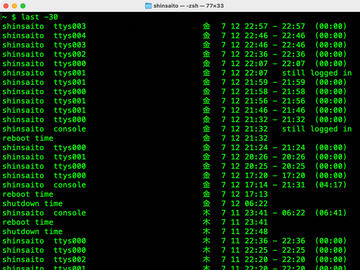スタパ齋藤のApple野郎
ちょい~とめんどいMacBookのキーボード掃除を快適にこなす方法を探してみた
2025年2月12日 00:00
M3 MacBook Airを愛用中。携帯しやすいし画面表示も良好だしiPhoneとの連携も快適(モバイル時には勝手にiPhoneでテザリングしてインターネット接続したりする)。
という感じで気に入って使っている。こういうモバイル系Macって、一昔前は「トラブル出まくりで仕事に集中できない!」みたいなコトもあったが、最近のMacはそういうこともなくなった。M3 MacBook Airがクラッシュした! ってことも未経験……と記憶している。
ただ、M3 MacBook Airについて、ひとつ不満点がある。それは内蔵キーボードの掃除がしにくい点。けっこう汚れが目立ちがちなんスよM3 MacBook Air。たぶんMacBookに共通したことだと思うが。
まあM3 MacBook Airの外側は、普通に掃除できる。クリーニングクロスとかで擦ればキレイになる。
だがキーボードは掃除しにくい。というのは、最近のMacBook、ディスプレイを開けば自動で電源オンであり、ディスプレイを開いた状態で電源オフにしてもキーなどに触れれば電源オンであり、スリープ状態でも同様にディスプレイを開いたりキーに触れたりすれば復帰。電源オフ状態でキーボードを掃除するということができないのだ。
まあでも、すぐに電源オンやスリープから復帰するという仕様は、通常時は便利なんスけどね。いちいち電源オンの操作をしなくて済むし。今どきのノートPCはだいたいこういう仕様なんだと思う。
あと、電源オン状態でもキーボード入力に対する反応が少ないアプリをアクティブにした状態で、キーボードをごしごし拭いたりすればいいんスけどね。なんかアラート音が「カカカカカ」とか出たりするけど。
ターミナルで自動電源オンを無効にできるらしい!
この「すぐに電源オンになったりすぐにスリープから復帰するという仕様」、どうにか回避してキーボード掃除を快適化できない? とか思って調べたら、その方法をアッサリ発見。
使うのはターミナルアプリだけ。
ターミナルアプリを起動し、以下のコマンドを入力して、enterキーを押す。必要に応じてユーザーパスワードを入力してenterキーを押すだけでいい。
sudo nvram AutoBoot=%00
パスワード入力時にはターミナルアプリ上に何も表示されないが、enterキー押下後エラーが表示されなければ設定は完了している。なので、再起動すれば「自動電源オン」を機能させない状態にできている……かもしれない。
かもしれない、というのは、俺のM3 MacBook Airには、この方法が通じなかったからだ。え~なんでダメなのぉ??
調べてみたら、修理と分解で有名な「IFIXIT」に、こう書かれていた。
注意:自動起動機能の無効化は、2020年後半移行に発売されたARMベースのApple製Mシリーズプロセッサを採用しているMacBookでは機能しない事があります。現時点では、Big Sur v11.1以降を搭載したデバイスで自動起動機能を無効にする手順はわかっていません。
※IFIXITのWebサイトより抜粋。
……「機能しない事があります」というのは、やっぱり、「MacBook各機種で試したわけじゃないから断言できないけど~」って感じだろうか? ともあれ、俺のM3 MacBook Airでは、このターミナルの方法は使えなかった。
ちなみに、上記コマンドで自動電源オンを無効にした後、やはり自動電源オンに戻したいという場合、ターミナルアプリに以下のコマンドを入力すればいい。上記コマンドとコマンドの数値が違うだけで、手順は同様だ。
sudo nvram AutoBoot=%03
MacBookキーボード掃除のためのアプリがあるらしい!
さらに調べてみたら、MacBookキーボード掃除のためのアプリがあるらしい! あらま。なるほどMacBookユーザーの皆さん、掃除問題に困ってるんですな。
そのアプリは「KeyboardCleanTool」。無料アプリだ。
このアプリをリリースしているのは、かの有名な「BetterTouchTool」というキーボード/ポインティングデバイス系ユーティリティをリリースしているfolivora.AI GmbH。「KeyboardCleanTool」のようなアプリを無料提供してくれるとは嬉しい。
……って、これも俺のM3 MacBook Airでは動かなかったりして。ともあれ速攻でインストールして試してみたら、バッチリと動作した!
あら便利なアプリ~。ちなみにこのアプリ、Mac Studioでもフツーに使えた。デスクトップ機でもキーボード掃除をしたくなることがあるわけだが、そういう場合にUSB接続を解除したり、Bluetoothキーボードの電源をオフにしたりせず、手軽にキーボード掃除ができるというわけだ。
ちなみに、入力を受け付けなくなるのはキーボードのみで、マウスやトラックパッドの操作は通常どおり行える。まあマウスやトラックパッドまで入力できないと「詰む」から当然の仕様と言えよう。